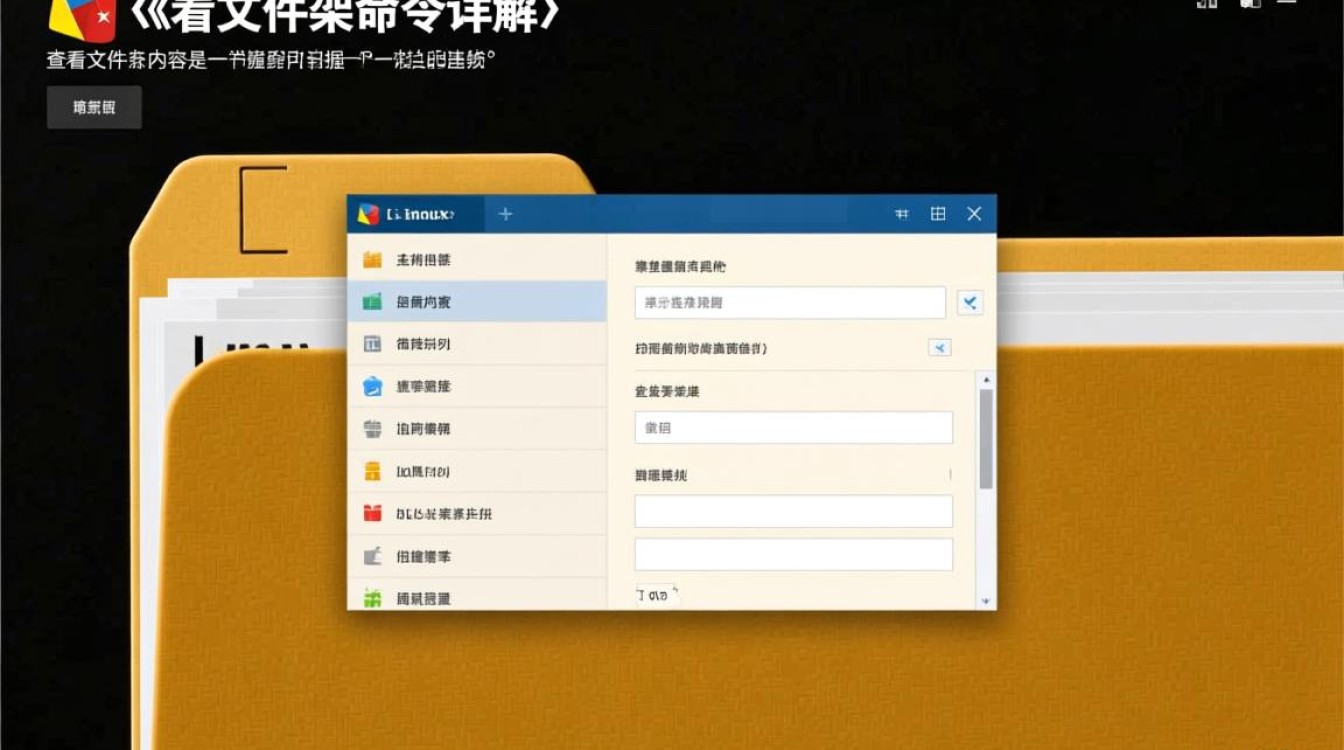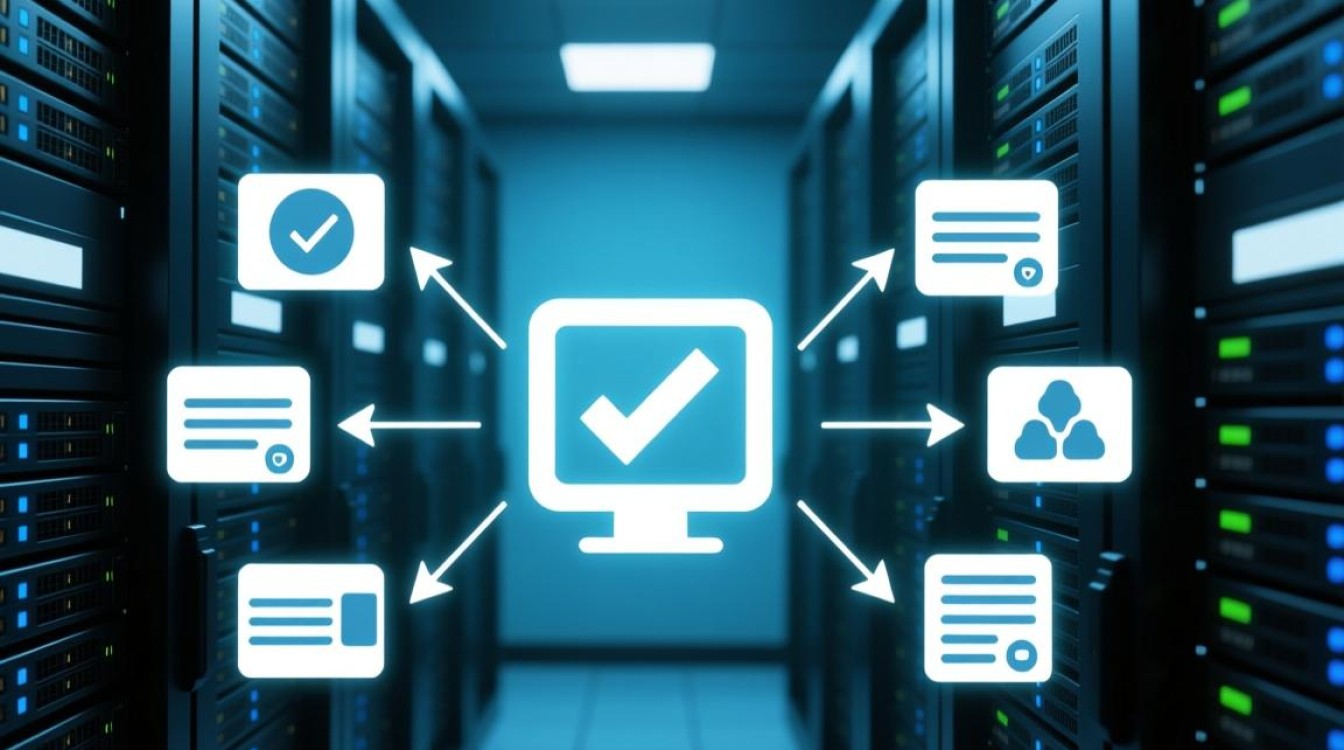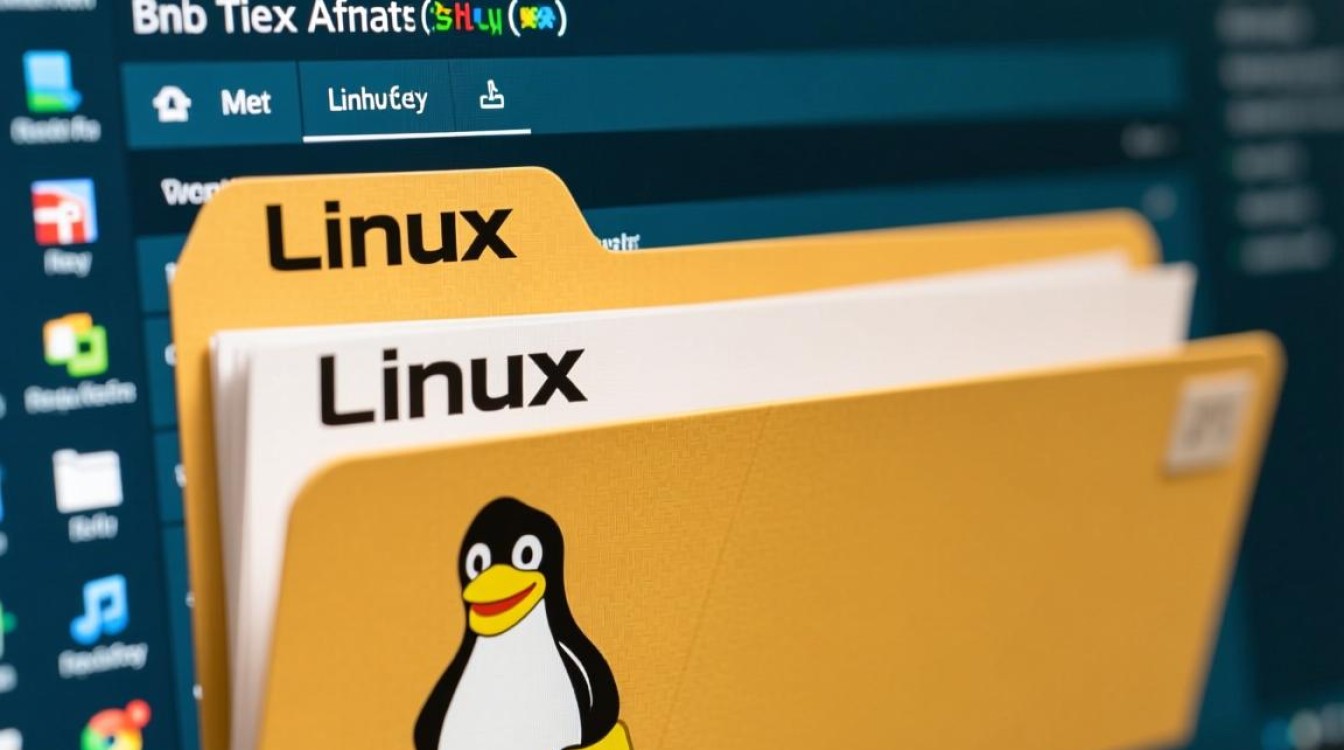实用指南与注意事项
在现代计算环境中,虚拟机(VM)已成为开发、测试和生产部署的核心工具,随着业务需求的增长或数据量的增加,虚拟机初始分配的存储空间可能逐渐不足,影响系统性能和操作效率,扩展虚拟机空间是解决这一问题的常见操作,但需要遵循正确的流程以避免数据丢失或系统故障,本文将详细介绍扩展虚拟机空间的准备工作、操作步骤、注意事项及常见问题解决方案。

扩展前的准备工作
在开始扩展虚拟机空间之前,充分的准备工作是确保操作成功的关键,需要确认虚拟机所在的虚拟化平台(如 VMware、VirtualBox、Hyper-V 等),不同平台的操作流程可能存在差异,VMware 需要通过 vSphere Client 或 ESXi 命令行操作,而 VirtualBox 则依赖其管理界面。
必须备份虚拟机的重要数据,虽然扩展空间本身不会删除数据,但操作过程中的误操作(如分区调整错误)可能导致数据损坏,建议使用虚拟机快照功能或第三方备份工具(如 Veeam、Acronis)创建完整备份,确保在出现问题时能够快速恢复。
需要明确扩展的目标容量,根据虚拟机的用途(如运行数据库、应用程序或存储文件),评估未来一段时间内的存储需求,避免频繁扩展影响系统稳定性,检查虚拟机的文件系统类型(如 NTFS、ext4),因为不同文件系统的扩展命令和兼容性可能不同。
扩展虚拟机磁盘容量
扩展虚拟机空间的核心步骤是增加虚拟磁盘的容量,以 VMware 为例,操作流程如下:

- 关闭虚拟机:确保虚拟机处于完全关机状态,避免动态操作导致数据不一致。
- 编辑虚拟磁盘设置:通过 vSphere Client 或 VMware Workstation 选中虚拟机,进入“设置”>“硬盘”,选择“扩展磁盘容量”并输入新的目标大小。
- 确认更改:保存设置后,虚拟磁盘文件(.vmdk 或 .vmdx)的实际容量会立即增加,但操作系统尚未识别新增空间。
对于 VirtualBox,操作类似:在虚拟机设置中选择“存储”>“控制器”>“硬盘”,点击“扩展硬盘容量”并调整大小,完成后,同样需要操作系统的配合才能使用新增空间。
在操作系统中识别新增空间
虚拟机磁盘容量扩展后,操作系统需要重新扫描磁盘并识别新增空间,以 Windows 和 Linux 系统为例,操作步骤如下:
Windows 系统:
- 打开“磁盘管理”(diskmgmt.msc),右键点击“磁盘管理”并选择“重新扫描磁盘”。
- 在磁盘列表中找到扩展后的磁盘,右键点击未分配的空间,选择“新建简单卷”或“扩展卷”(如果磁盘是动态类型)。
- 按照向导完成分区格式化,新增空间即可使用。
Linux 系统(以 Ubuntu 为例):

- 使用
lsblk或fdisk -l命令查看当前磁盘分区情况,确认新增空间。 - 使用
growpart命令扩展分区(如growpart /dev/sda 1,/dev/sda是磁盘设备名,1是分区号)。 - 根据文件系统类型执行扩展命令:
- 对于 ext4 文件系统:
resize2fs /dev/sda1 - 对于 XFS 文件系统:
xfs_growfs /mnt/data(假设挂载点为/mnt/data)
- 对于 ext4 文件系统:
注意事项与常见问题
扩展虚拟机空间时,需注意以下几点以避免潜在风险:
- 文件系统兼容性:动态磁盘(Windows)或 LVM(Linux)支持在线扩展,而基本磁盘或传统分区可能需要离线操作。
- 性能影响:频繁扩展虚拟磁盘可能导致文件系统碎片化,影响读写性能,建议在规划时预留足够空间。
- 虚拟化平台限制:某些平台(如 VMware ESXi)对单个虚拟磁盘的最大容量有限制(通常为 2TB 或 16TB),需根据平台规范调整。
- 错误处理:如果扩展过程中出现错误(如文件系统损坏),应立即恢复备份并联系虚拟化平台技术支持。
常见问题包括:操作系统未识别新增空间(需检查磁盘管理工具或命令)、扩展后无法启动(可能是分区表错误,需使用修复工具如 TestDisk)。
扩展虚拟机空间是维护虚拟机正常运行的重要操作,但需要结合虚拟化平台和操作系统的特性谨慎执行,通过充分的备份、明确的容量规划和规范的步骤,可以有效提升扩展效率并降低风险,随着云计算和容器技术的发展,未来虚拟机管理可能更加自动化,但掌握手动扩展技能仍有助于应对突发需求或复杂环境,无论是开发人员还是系统管理员,都应将此操作纳入日常运维的最佳实践,确保虚拟机环境的稳定与高效。